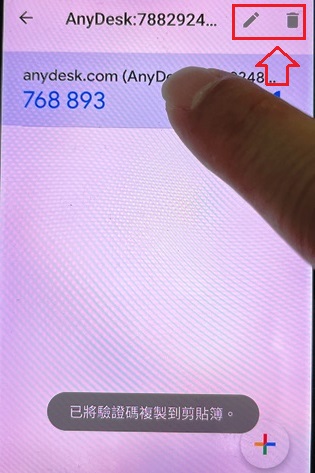近年來因為資訊安全議題,各大系統紛紛推出了雙重認證機制,例如:Gmail、VPN連線、AnyDesk遠端連線、SSH系統連線、雲端系統連線等,最主要是避免系統密碼被暴力破解或外洩,當然也有些系統是透過SMS簡訊機制,但美國國家標準技術研究所在2017年已警告過使用SMS簡訊來進行雙重認證機制是不安全的,因此小編今天要來介紹如何透過google authenticator這一套APP進行雙重認證機制。
運作原理:
(a)、要登入系統 → 透過「google authenticator」APP取得一次性的動態密碼 → 登入系統
(b)、「google authenticator」APP所產生的一次性密碼是具有時間限制的,逾時候密碼則會失效。
除了Google Authenticator,是否有其它相似的APP呢?
有的,例如:FreeOTP、Microsoft Authenticator等,但小編有遇過某些品牌會無法安裝FreeOTP的狀況,因此推薦給大家相容性最好的Google Authenticator。
SMS簡訊機制不安全的相關報導:
https://www.ithome.com.tw/news/112845
01、在手機上安裝「google authenticator」APP
搜尋「google authenticator」找到APP後,進行安裝
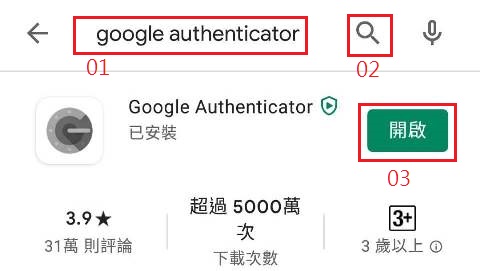
02、開啟APP後點選「開始設定」
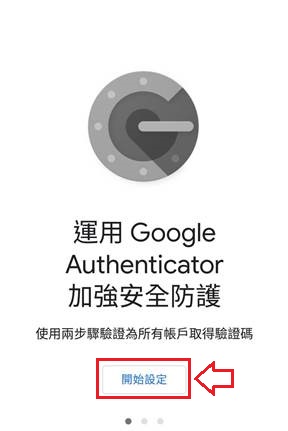
03、點選「掃描QR圖碼」
※當然也可以手動輸入一大長串的金鑰來建立帳號,但應該很少人會這樣做。
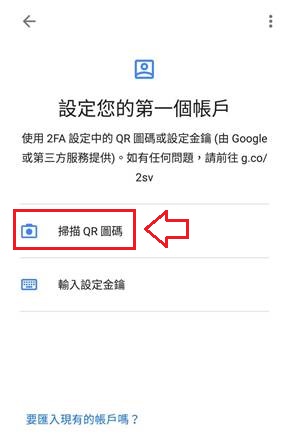
04、AnyDesk雙重認證的QR Code範例圖式
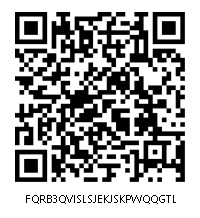
05、透過APP的鏡頭圖框去掃描QR Code

06、完成QR Code順利新增帳號的畫面
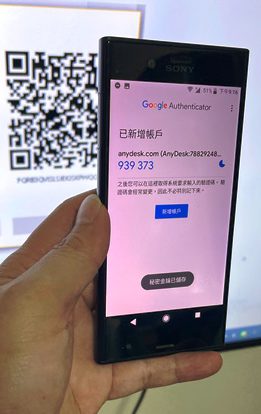
07、點選「新增帳號」完成設定
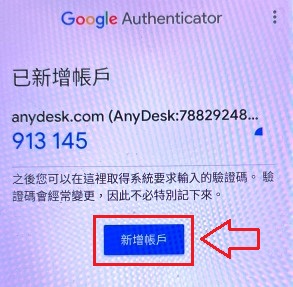
08、Google Authenticator功能畫面介紹(A)
(01).自動產出的一次性密碼
(02).密碼失效時間倒數
(03).新增另一組帳號
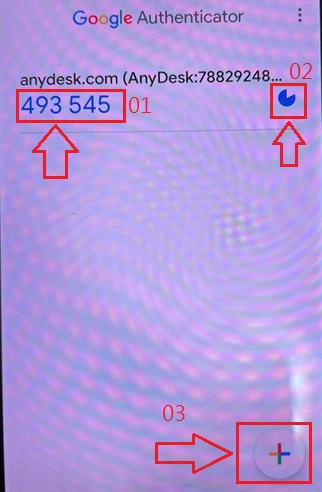
09、Google Authenticator功能畫面介紹(B)
(01).長按密碼可以「複製一次性密碼」,方便轉貼或輸入系統。
(02).右上角的具有「修改帳號暱稱(方便多帳號時便於識別)」及「刪除帳號」功能。